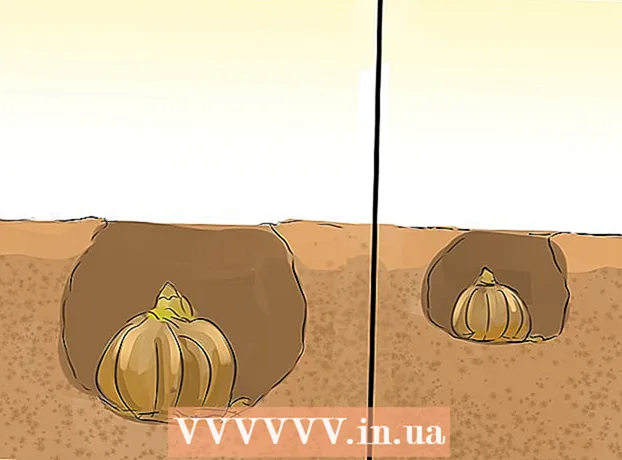Höfundur:
Monica Porter
Sköpunardag:
13 Mars 2021
Uppfærsludagsetning:
1 Júlí 2024

Efni.
Þessi wikiHow kennir þér hvernig á að skoða efni klemmuspjalds í Android tækinu þínu. Þú getur límt skyndiminnið til að sjá hvað stendur á því eða hlaðið niður forritum frá þriðja aðila frá Play Store til að fylgjast með öllu sem þú hefur afritað.
Skref
Aðferð 1 af 2: Límdu skyndiminnið
Opnaðu smsforrit í tækinu þínu. Þetta er forrit sem gerir þér kleift að senda textaskilaboð í annað símanúmer úr tækinu þínu. Forritið getur fengið nafnið Messages, Messenger, SMS, Android Messages eða Messages, háð því hvaða gerð tækisins er.
- Ef þú ert á spjaldtölvu geturðu opnað hvaða forrit sem er sem getur skrifað athugasemdir, sent skilaboð eða samið texta af hvaða tagi sem er. Ef þú finnur ekki viðeigandi forrit í tækinu þínu geturðu opnað netfangið og notað textareitinn í meginmáli tölvupóstsins eða farið á Google Drive og búið til nýtt skjal.

Semja ný skilaboð. Pikkaðu á skilaboðahnappinn í skeytaforritinu til að hefja ný SMS. Þessi hnappur er venjulega merktur með „+"eða blýantstákn í flestum tækjum.- Eða þú getur byrjað ný skilaboð í öðru skeyti eða spjallforriti eins og Facebook Messenger, WhatsApp, Google Hangouts og svo framvegis.

Haltu inni á textareitnum skilaboðanna. Þetta er textareiturinn á skjánum þar sem þú slærð inn skilaboðin þín. Matseðill mun skjóta upp kollinum.- Í sumum tækjum þarftu að bæta við viðtakanda og ýta á hnappinn næst (Næsta) fyrst geturðu smellt á textareitinn fyrir skilaboðin.

Ýttu á takkann Límdu (Líma). Ef eitthvað er í skyndiminni þínu, þá sérðu Líma valkost í sprettivalmyndinni. Þegar þú pikkar á það verður skyndiminnilegt efni límt í skilaboðasviðið.
Eyða skilaboðum. Nú þegar þú þekkir skyndiminni er hægt að hætta við skilaboðin sem þú varst að búa til. Þannig geturðu séð skyndiminni án þess að senda nein þessi skilaboð. auglýsing
Aðferð 2 af 2: Sæktu forrit fyrir skyndiminni
Opnaðu Google Play Store app. Play Store táknið er marglit ör í forritalistanum í tækinu þínu.
- Þú þarft internetaðgang til að geta flett í Play Store.
Finndu og sóttu skyndiminnisforrit frá Play Store. Skyndiminnisstjórinn gerir þér kleift að halda utan um sögu klemmuspjaldsins með því að halda utan um öll gögn sem þú hefur afritað og límt. Þú getur flett í gegnum hlutann Framleiðni (Framleiðni) í flokkum, eða notaðu gagnareit Leitaðu (Leitaðu) efst á skjánum til að finna ókeypis / greitt skyndiminni.
Opnaðu skyndiminni umsóknarforritið. Finndu skyndiminnistjórnandann sem þú sóttir nýlega á forritalistann og pikkaðu síðan til að opna forritið.
Athugaðu skyndiminni skrá þig inn í klemmuspjaldstjóra. Forrit skyndiminni stjórnanda birtir lista yfir efni sem þú hefur afritað á klemmuspjaldið.
- Flestir stjórnendur skyndiminni, svo sem Klemmuspjaldstjóri og aNdClip, opna klemmuspjaldaskrána þína. Í sumum forritum eins og Clipper þarftu að pikka á kort Klemmuspjald efst á skjánum.